Microsoft Word-Dateien sind in der Regel sehr zuverlässig, aber es besteht dennoch das Risiko einer Beschädigung oder Zerstörung. Wenn eine Word-Datei beschädigt ist oder anderweitig nicht richtig funktioniert, kann sie nicht mehr reagieren oder im schlimmsten Fall nicht mehr geöffnet werden. Außerdem zeigt MS Word Fehlermeldungen an, die das Problem in der Datei identifizieren. Diese Meldungen liefern aussagekräftige Details über die Ursache des Problems und helfen, den Prozess der Online-Wiederherstellung beschädigter Doc-Dateien zu bestimmen.
Es kann schwierig sein, mit beschädigten Word-Dokumenten umzugehen. Microsoft Word bietet einen automatischen Reparaturprozess, der für die Wiederherstellung der Datei nützlich ist, aber oft fehlschlägt. Wenn der automatische Wiederherstellungsprozess fehlschlägt, muss der Benutzer die Datei manuell reparieren. Wenn es nicht möglich ist, die Datei manuell zu reparieren, repariert eine spezialisierte Word-Reparatursoftware den Schaden, der durch die Beschädigung der Datei entstanden ist und stellt ihren Inhalt wieder her.
In diesem Artikel
Die wichtigsten Funktionen des Microsoft Word Recovery Tools
Eine zuverlässige Lösung zur Wiederherstellung von Word-Dokumenten kann bei der Wiederherstellung von beschädigten, verlorenen oder gelöschten Word-Dateien verschiedener Formate helfen. Mit diesem kostenlosen Tool zur Wiederherstellung von Word-Dateien können Sie Ihre Word-Dokumente schnell wiederherstellen, wobei der ursprüngliche Dateiname, der Text, die Dokumentelemente und die OLE-Objekte, einschließlich Gleichungen, Bilder, Formeln, etc., erhalten bleiben. Außerdem bietet es eine Vorschaufunktion und ist mit allen Microsoft Word-Versionen kompatibel. Es ist eine ideale Lösung für die schnelle und effiziente Wiederherstellung wichtiger Daten aus beschädigten oder gelöschten Word-Dokumenten. Hier finden Sie einige der wichtigsten Funktionen:
- Vorschau-Option: Sobald ein Microsoft Word-Dokument repariert wurde, ist es an der Zeit, die wiederhergestellte Datei zu reviewen. Es ist möglich, verschiedene Funktionen zu nutzen, die es dem Benutzer ermöglichen, das wiederhergestellte Dokument effektiv zu betrachten. Zu diesen Funktionen gehören die Zwei-Seiten-Ansicht, die Seitenbreite, die Ganzseitenvorschau, die erweiterte Suche, die Vollansicht, das Kopieren, die Druckoption, das Verkleinern und das Vergrößern. Damit stehen dem Benutzer die notwendigen Tools zum Review des Dokuments zur Verfügung.
- Benutzerfreundliche Oberfläche mit Large-Size Doc Recovery: Mit dieser Funktion können Sie Ihre übergroßen Word-Dokumente schnell reparieren, wenn beschädigte Dateien so weit wie möglich in ihre ursprüngliche Auflösung zurückkehren. Es funktioniert über eine benutzerfreundliche Oberfläche, die schnell und effizient den gesamten Inhalt aus großen Word-Dateien extrahieren kann, ohne dass es zu Verzögerungen oder Veränderungen des Originalmaterials kommt.
- Effektive PPT- und PDF-Reparatur: Diese Funktion kann PowerPoint-Objekte wie Diagramme, Tabellen, Kopf- und Fußzeilen, etc. rekonstruieren und wiederherstellen und ist mit PowerPoint-Dateien von 2019, 2016, 2013, 2010 und 2007 kompatibel. Es kann auch alle Elemente einer PDF-Datei extrahieren und korrigieren, ohne das Original zu verändern, einschließlich Kopfzeilen, Hyperlinks, Textinhalte, Fußzeilen, Wasserzeichen, Diagramme und Formulare.
- Unterstützung mehrerer Dokumentformate: Mit dieser Funktion können Sie MS Word-Dateien reparieren und wiederherstellen, die mit einer beliebigen Version des Programms MS Word erstellt wurden, von 95 bis 2021. Es unterstützt verschiedene Dateiformate, darunter doc (Word 95-2003), docx (xml-fähige Word-Dokumente).
Wie öffnet man eine beschädigte DOCX-Datei?
Das Problem der Online-Wiederherstellung beschädigter Doc-Dateien tritt häufig auf, wenn es um Programme wie Microsoft Word geht. Word-Dokumente, auch die der Version 2016, können aus verschiedenen Gründen beschädigt werden, so dass das Dokument und die darin enthaltenen Informationen verloren gehen können. Die Microsoft Word-Funktion "Öffnen und reparieren" versucht, kleinere Schäden zu beheben, bevor die Datei geöffnet wird. Hier sind die Schritte:
1. Klicken Sie auf Microsoft Word und wählen Sie unten links auf dem Bildschirm die Option "Anderes Dokument".
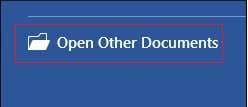
2. Klicken Sie auf Durchsuchen, um die beschädigte DOCX-Datei zu erhalten.
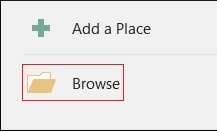
3. Wählen Sie im Fenster "Datei öffnen" das betreffende Word-Dokument aus, klicken Sie auf das Dropdown-Menü und wählen Sie schließlich "Öffnen und reparieren".
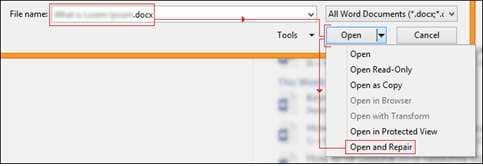
Die 4 besten kostenlosen Online-Lösungen zur Reparatur von Microsoft Word-Dateien
MS Word ist ein bekanntes und weit verbreitetes Textverarbeitungsprogramm aus dem Hause Microsoft. Ursprünglich, bis 2002, waren die Dateien von MS Word im .DOC-Format. Seit kurzem sind sie jedoch im .DOCX-Format verfügbar und mit den neuesten Ausgaben des Programms kompatibel. Hier sind die vier besten Online-Lösungen zur Wiederherstellung beschädigter Doc-Dateien:
1. Repairit Online File Repair
Die Wiederherstellung eines beschädigten Word-Dokuments ist mit den üblichen Mitteln nicht zu erreichen. Stattdessen müssen Sie Wondershare Repairit - File Repair verwenden, um die Daten in der Datei wiederherzustellen. Diese Tools sind unglaublich geschickt bei der Reparatur von DOCX-Word-Dateien mit hervorragender Effizienz. Auch wenn nicht alle diese Anwendungen von gleicher Qualität sind, enthält z.B. Wondershare Repairit - File Repair Funktionen, die es zu einer hervorragenden Wahl machen, wenn es um die Reparatur von .docx-Dateien geht, da es diesen Prozess in wenigen Schritten erleichtert:
Schritt 1: Sie können Wondershare Repairit verwenden, um Ihre Dateien hochzuladen. Mit der Funktion der Dateireparatur können Sie beschädigte Word-Dateien auf Ihrem lokalen Laufwerk auswählen und hinzufügen.
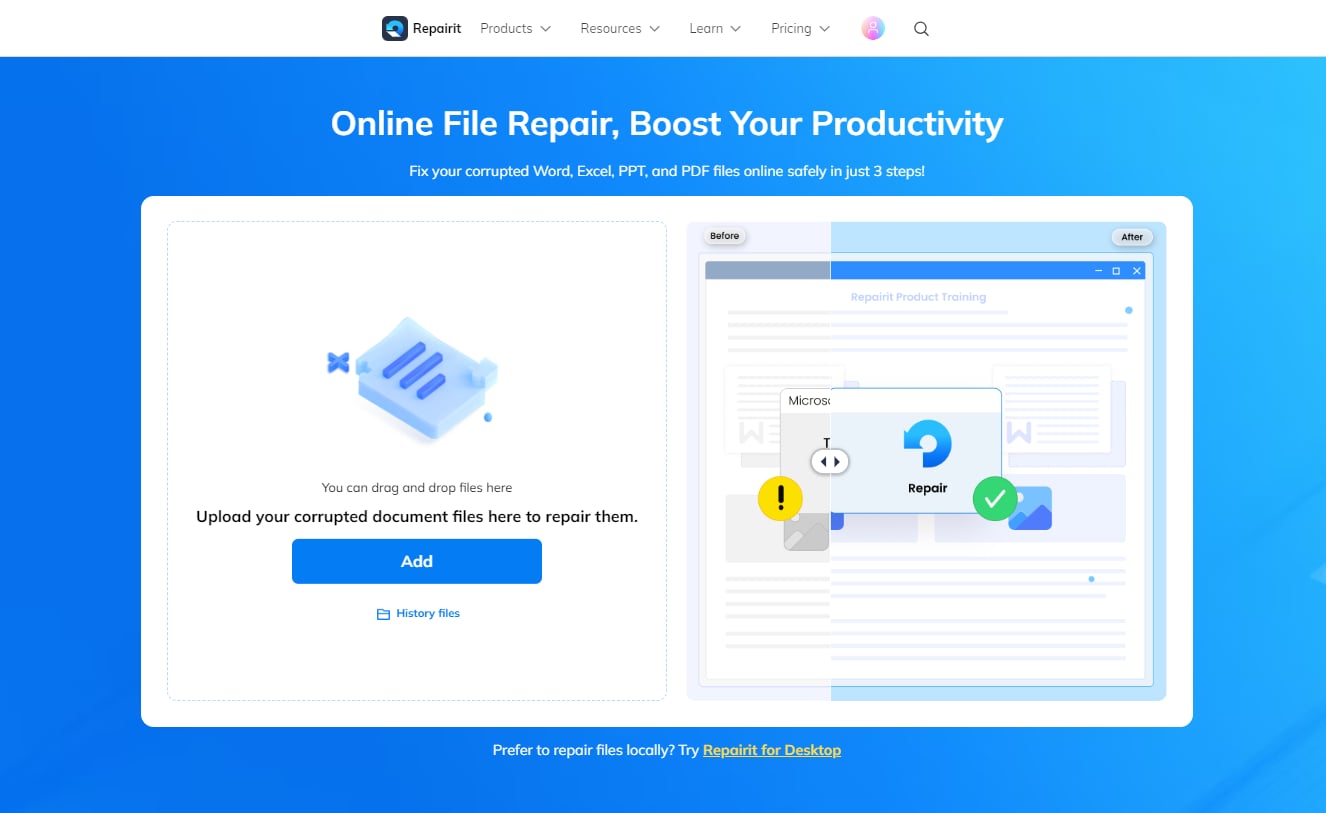
Schritt 2: Sie können den Reparaturprozess für beschädigte Word-Dokumente beginnen, indem Sie sich die Ergebnisse aller betroffenen Dateien anzeigen lassen. Sie können in diesem Schritt mehrere Dateien auswählen, um den Reparaturprozess zu starten.
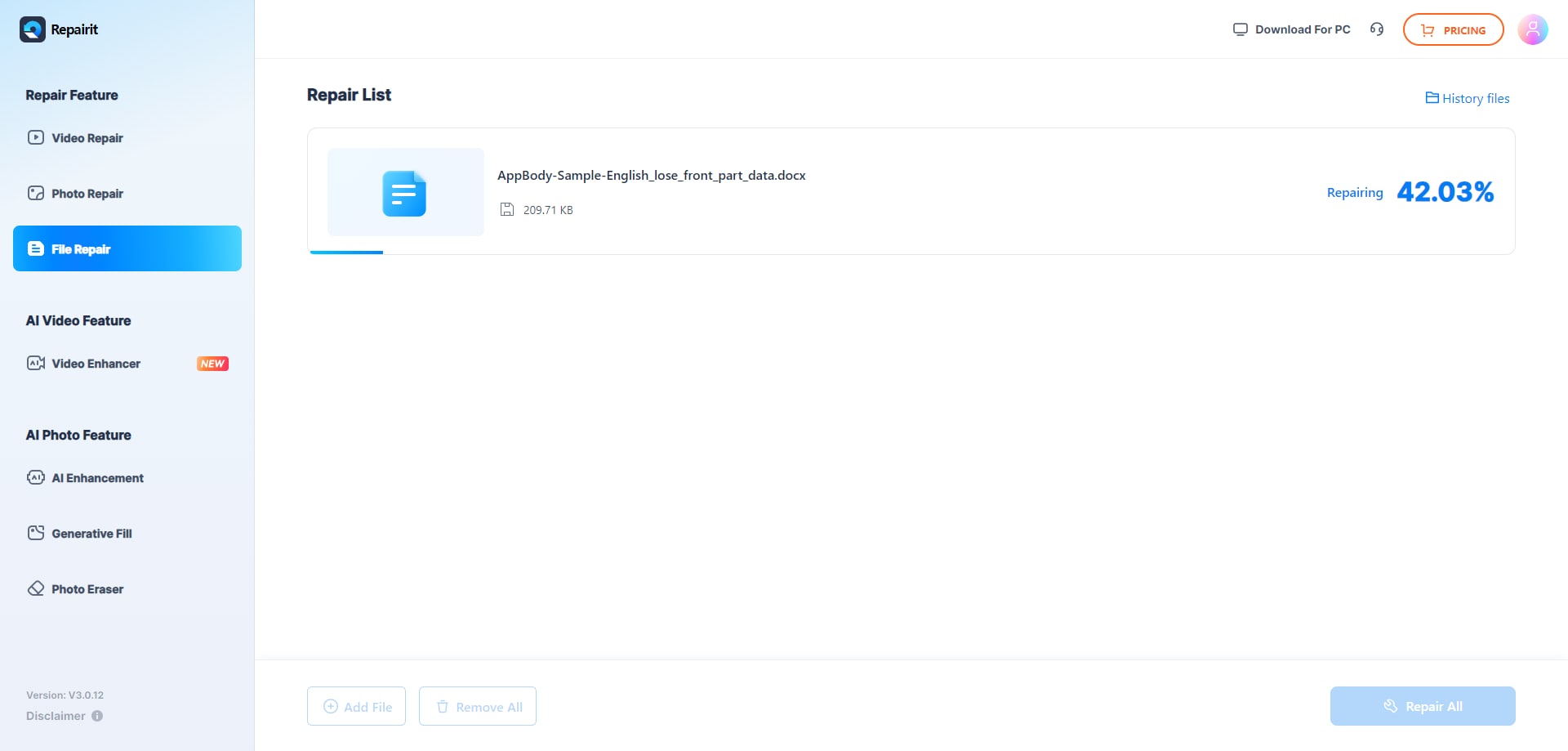
Schritt 3: Die Vorschau stellt sicher, dass Sie mit dem Ergebnis der Wiederherstellung zufrieden sind, dass die Dateien gründlich repariert wurden und dass keine Daten verloren gehen, bevor Sie auf die Speichern Schaltfläche klicken.
2. Online Office-Wiederherstellung für Word
Bei dieser beliebten Methode zur Reparatur von Office-Dateien greifen Sie auf eine webbasierte Lösung zu, die auf jeder Plattform ohne Herunterladen von Software genutzt werden kann. Darüber hinaus ist dieses kostenlose Tool zur Wiederherstellung von Word-Dateien in der Regel kostenlos erhältlich. Im Folgenden finden Sie die Schritte:
Schritt 1: Um ein beschädigtes Word-Dokument zu reparieren, gehen Sie auf die Online Office Recovery Webseite und klicken Sie auf die Hochladen Option. Es wird ein Browser-Fenster geöffnet, in dem Sie die Datei suchen und laden können. Drücken Sie dann auf die Wiederherstellen Schaltfläche, um den Reparaturprozess zu starten.
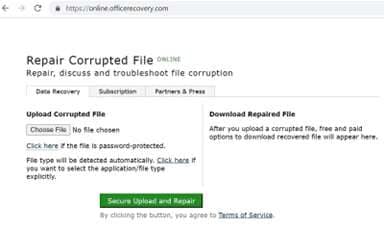
Schritt 2: In diesem Schritt können Sie Ihre beschädigte Word-Datei auf die Online-Plattform hochladen, die dann den Reparaturprozess startet. Sobald die Reparatur abgeschlossen ist, können Sie eine neue Kopie mit dem kostenlosen Word Dateiwiederherstellungstool herunterladen. Diese reparierte Datei wird in ihrem ursprünglichen Format wiederhergestellt. Sie brauchen nur zu warten, bis der Vorgang abgeschlossen ist und die wiederhergestellte Datei zu speichern.
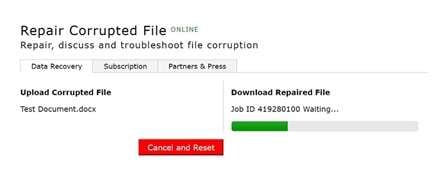
Schritt 3: Danach können Sie das korrigierte Word-Dokument ganz einfach herunterladen, indem Sie auf die Schaltfläche "Holen Sie sich die korrigierte Datei" klicken. Damit können Sie die Datei auf Ihr System holen.
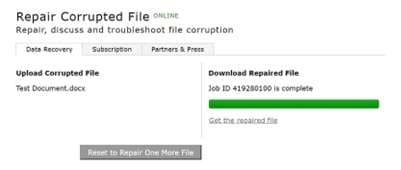
3. Online File Repair For Word
Online File Repair ist eine der beliebtesten Methoden zur Reparatur von beschädigten Microsoft Word-, Excel-, PowerPoint- und anderen Dateitypen, ohne dass Sie eine Software installieren müssen. Die intuitive Oberfläche macht es einfach, eine beschädigte Datei hochzuladen, sie automatisch reparieren zu lassen und dann die reparierte Datei schnell und mühelos herunterzuladen. Hier sind die Schritte zur Online-Wiederherstellung einer beschädigten Doc-Datei:
Schritt 1: Um dieses Online File Repair Tool zu verwenden, besuchen Sie die offizielle Webseite in einem beliebigen Browser. Sie können auf die Schaltfläche "Datei auswählen" klicken, um einen Dateibrowser zu öffnen oder Ihr Dokument per Drag & Drop in den vorgesehenen Bereich ziehen. Sobald Sie dies getan haben, wird Ihr Dokument hochgeladen und auf eventuelle Probleme oder Fehler hin überprüft.
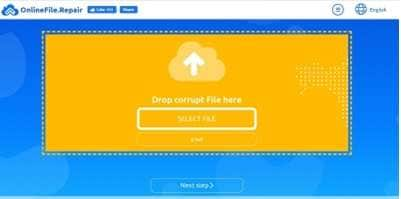
Schritt 2: Nachdem Sie die Datei hochgeladen haben, müssen Sie Ihre E-Mail-Adresse angeben, um den Vorgang zu starten. Sie können jetzt das Dienstprogramm das Word-Dokument online kostenlos genau und schnell reparieren lassen.
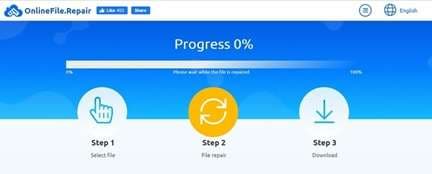
Schritt 3: Sobald die Reparatur abgeschlossen ist, können Sie das Ergebnis in der Anwendung einsehen. Außerdem können Sie das korrigierte Word-Dokument im RTF-Format auf Ihren Computer herunterladen.
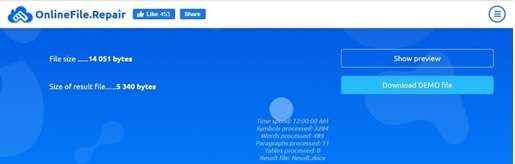
4. Online Word Recovery Toolbox
Recovery Toolbox hat ein zuverlässiges Programm zur Reparatur von MS Word, PowerPoint, Excel und anderen Dokumenten entwickelt. Dieses kostenlose Tool zur Wiederherstellung von Word-Dateien ist einfach zu bedienen und liefert unter verschiedenen Umständen beeindruckende Ergebnisse.
Schritt 1: Nachdem Sie das Dokument ausgewählt haben, klicken Sie auf die "Hochladen" Schaltfläche, um den Ladevorgang abzuschließen. Das Tool stellt Ihr Dokument wieder her, sobald es erfolgreich hochgeladen wurde und zeigt das Ergebnis im Vorschaufenster an.
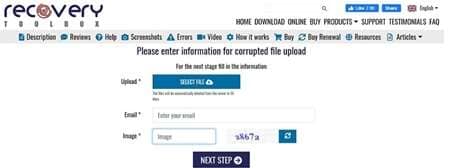
Schritt 2: Um mit der Reparatur des geladenen Word-Dokuments zu beginnen, geben Sie Ihre E-Mail-Adresse ein und klicken auf "Reparatur starten". Sie können dann den Fortschritt des Reparaturvorgangs auf der Webseite der Recovery Toolbox verfolgen.
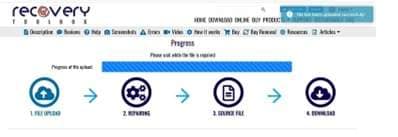
Schritt 3: Sobald Recovery Toolbox das Word-Dokument repariert hat, klicken Sie auf die Download Schaltfläche, um die reparierte Datei auf Ihrem Computer zu speichern und sie in MS Word zu öffnen, um das Ergebnis zu überprüfen.
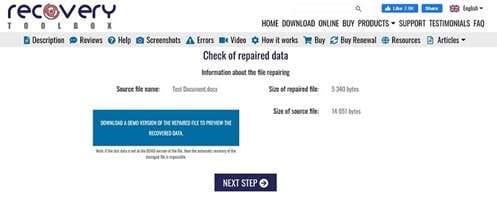
Wie repariert man alle Arten von Word-Dokumenten auf Windows/Mac?
Es wird empfohlen, Wondershare Repairit - Online File Repair als Lösung für stark beschädigte Word-Dokumente in Windows und Mac zu verwenden. Es hat eine der höchsten Reparaturraten in der Branche und bietet Funktionen für die Stapelverarbeitung. Die Software kann DOCX-Dateien aus verschiedenen Word-Versionen wie MS Word 2019, 2016, 2013 und 2010 wiederherstellen. Darüber hinaus kann es auch Text, Bilder, Kopf- und Fußzeilen sowie andere Formatierungsdetails reparieren. Nach Abschluss der Reparatur können die Benutzer die Vorschau ihrer Dokumente überprüfen.
Fazit
Als MS Word-Benutzer haben Sie sich vielleicht schon einmal über lästige Beschädigungsprobleme geärgert. Wenn der Schaden erheblich ist, werden die Dokumente unbrauchbar. Ohne Backup ist die Chance, die Aufzeichnungen zu schützen, nicht mehr gegeben. Sie können versuchen, die Datei Recovery Online-Lösungen, die hier aufgeführt sind verwenden, um Ihre Word Doc-Dateien zu retten. Neben manuellen Versuchen können Sie sich auch für Wiederherstellungsprogramme und Software entscheiden. Wenn Sie andere Daten auf Ihrem Computer verloren haben, können Ihnen diese Tools zur Wiederherstellung von Windows-Dateien helfen, sie wiederherzustellen.
FAQ
-
1. Kann ich ein fehlerhaftes Word 2019-Dokument reparieren, wenn Microsoft Word es nicht reparieren kann?
Wenn Ihr Word 2019 .docx-Dokument beschädigt ist, können Sie versuchen, ein ideales Wiederherstellungstool für Word zu verwenden. Sie können den Wiederherstellungsprozess schnell beginnen, indem Sie das Programm herunterladen und installieren. Wählen Sie die beschädigte Datei im Programm aus und warten Sie, bis das Programm sie analysiert hat. Befolgen Sie die Anweisungen auf dem Bildschirm, sobald die Analyse abgeschlossen ist, um so viele beschädigte Inhalte wie möglich wiederherzustellen. -
2. Ist es möglich, ein Word-Dokument wiederherzustellen, wenn die "Öffnen und Reparieren" Funktion nicht geholfen hat?
Wenn die Funktion zum Öffnen und Reparieren nicht funktioniert, können Sie die Sicherheitseinstellungen im Trust Center anpassen, um das Öffnen des Word-Dokuments zu ermöglichen. Neuere Versionen von Word haben die Sicherheitsmaßnahmen für Dokumente, die aus dem Internet kopiert oder heruntergeladen werden, verbessert. Daher kann es sein, dass Sie das Dokument aufgrund der Einstellungen für die geschützte Ansicht nicht öffnen können. Um dieses Problem zu lösen, können Sie die Sicherheitseinstellungen ändern. Darüber hinaus gibt es fortschrittliche Tools zur Reparatur und Wiederherstellung von Dokumenten. -
3. Kann ich Text aus einer nicht reparierten Word 2007 .doc-Datei wiederherstellen?
Sie können den Text aus einer nicht reparierten Word 2007 .doc-Datei wiederherstellen, indem Sie das ursprüngliche Format ändern und die Datei dann erneut konvertieren. Öffnen Sie dazu das Dokument, ändern Sie das Design und konvertieren Sie es wieder in die ursprüngliche Version. Prüfen Sie, ob alle Probleme behoben sind. Wenn alles so funktioniert, wie es sollte, haben Sie den beschädigten Text repariert.

